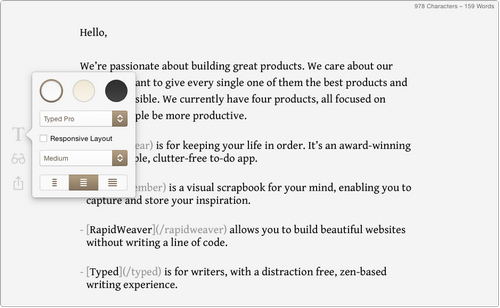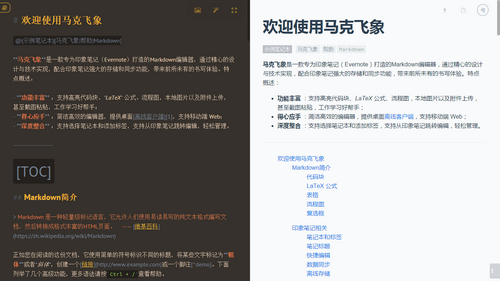Markdown 輕量級標記語言
1、Markdown 語言
1.1 Markdown 簡介
-
Markdown 是一種輕量級的標記語言,它的優點很多,目前也被越來越多的寫作愛好者,撰稿者廣泛使用。看到這裡請不要被「標記」、「語言」所迷惑,Markdown 的語法十分簡單。常用的標記符號也不超過十個,這種相對於更為複雜的HTML 標記語言來說,Markdown 可謂是十分輕量的,學習成本也不需要太多,且一旦熟悉這種語法規則,會有一勞永逸的效果。
-
Markdown 用簡潔的語法代替排版,而不像一般我們用的字處理軟體 Word 或 Pages 有大量的排版、字型設定。它使我們專心於碼字,用「標記」語法,來代替常見的排版格式。目前來看,支援 Markdown 語法的編輯器有很多,包括很多網站也支援了 Markdown 的文字錄入。Markdown 從寫作到完成,匯出格式隨心所欲,你可以匯出 HTML 格式的檔案用來網站釋出,也可以十分方便的匯出 PDF 格式,這種格式寫出的簡歷更能得到 HR 的好感。甚至可以利用雲服務工具直接上傳至網頁用來分享你的文章,全球最大的輕部落格平臺 Tumblr,也支援使用 Mou 這類 Markdown 工具進行編輯並直接上傳。
1.2 Markdown 官方文件
1.3 使用 Markdown 的優點
- 專注你的文字內容而不是排版樣式。
- 輕鬆的匯出 HTML、PDF 和本身的 .md 檔案。
- 純文字內容,相容所有的文字編輯器與字處理軟體。
- 可讀,直觀。適合所有人的寫作語言。
2、Markdown 語法規則
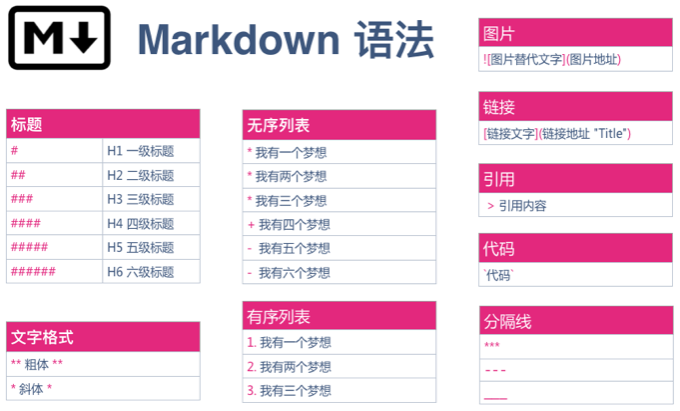
2.1 標題
-
標題是每篇文章都需要也是最常用的格式,Markdown 語法中標題支援兩種標記:使用底線和使用 # 號。
-
1)使用底線
標題內容 ========= 標題內容 ---------
底線是
=(等號)表示一級標題,底線是-(減號)表示二級標題,這種語法底線的數量不限(至少 2 個),只支援 2 級標題。
-
-
2)使用
#號# + 空格 + 標題內容-
在行首插入
#號可標記出標題,#號的個數表示了標題的等級,建議在#號後加一個空格,Markdown 中最多隻支援 6 級標題。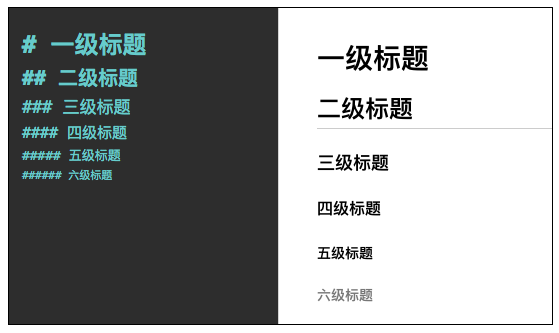
-
2.2 列表
-
熟悉 HTML 的同學肯定知道有序列表與無序列表的區別,在 Markdown 下,列表的顯示只需要在文字前加上
+、-或*即可變為無序列表,有序列表則直接在文字前加1.2.3.符號要和文字之間加上一個字元的空格。 -
1)有序列表
數字 + 英文句號 + 空格 + 列表內容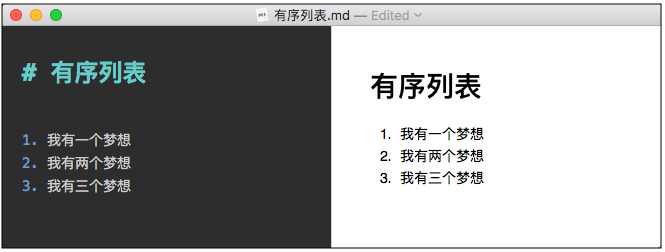
-
2)無序列表
星號/加號/減號 + 空格 + 列表內容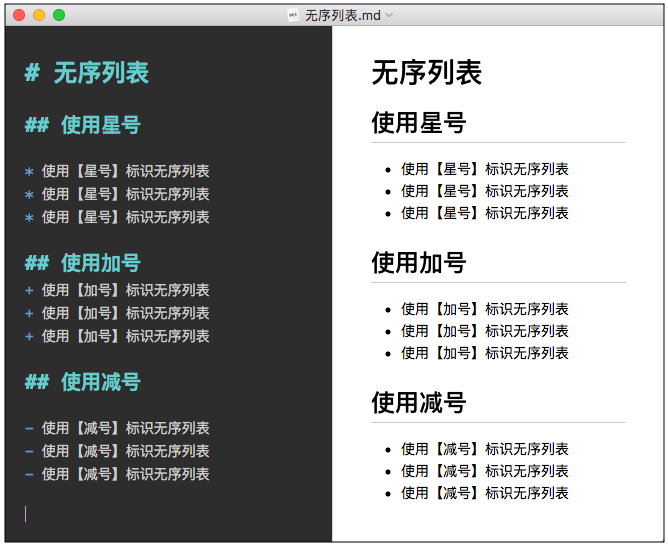
-
3)巢狀列表
+ 第一層列表 TAB + 第二層列表 TAB + TAB + 第三層列表-
列表中可以巢狀列表,有序列表和無序列表也可以互相巢狀。
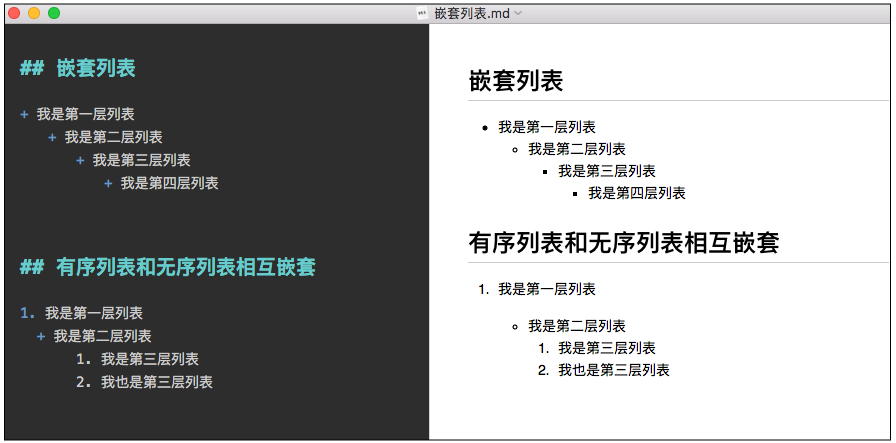
-
2.3 引用
-
如果你需要引用一小段別處的句子,那麼就要用引用的格式。
> 引用內容 -
只需要在文字前加入
>這種尖括號(大於號)即可。多行引用也可以在每一行的開頭都插入>(大於號),引用中可以巢狀引用,引用中可以使用其他的 Markdown 語法,段落與換行的格式在引用中也是適用的。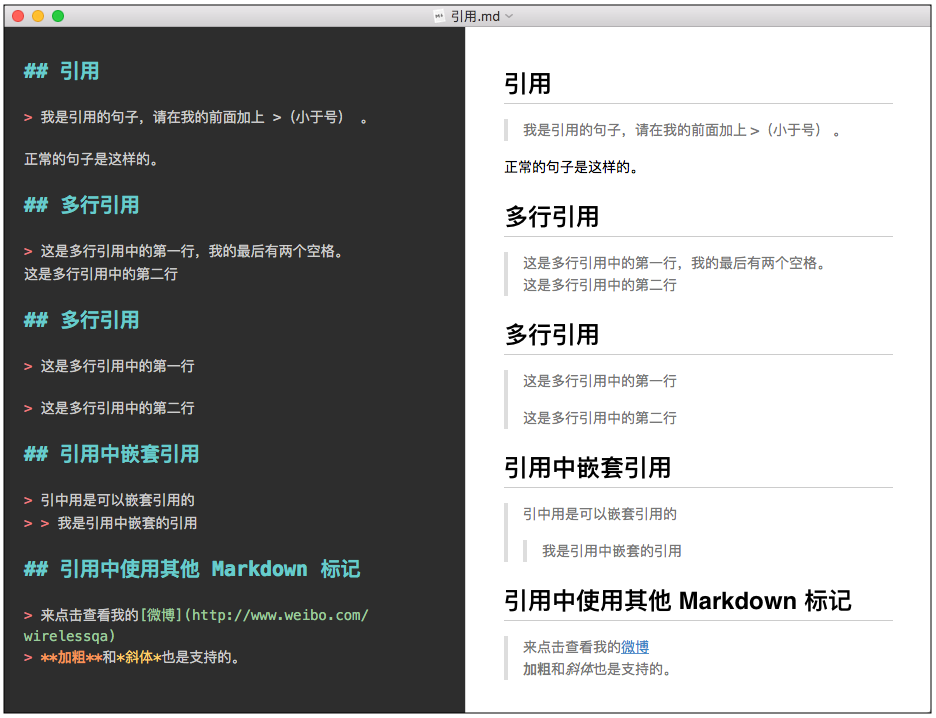
2.4 圖片
-
插入連結與插入圖片的語法很像,區別在一個
!號。 -
圖片替代文字在圖片無法正常顯示時會比較有用,正常情況下可為空,圖片地址可以是本地圖片也可以是網路圖片,本地圖片支援相對路徑和絕對路徑。
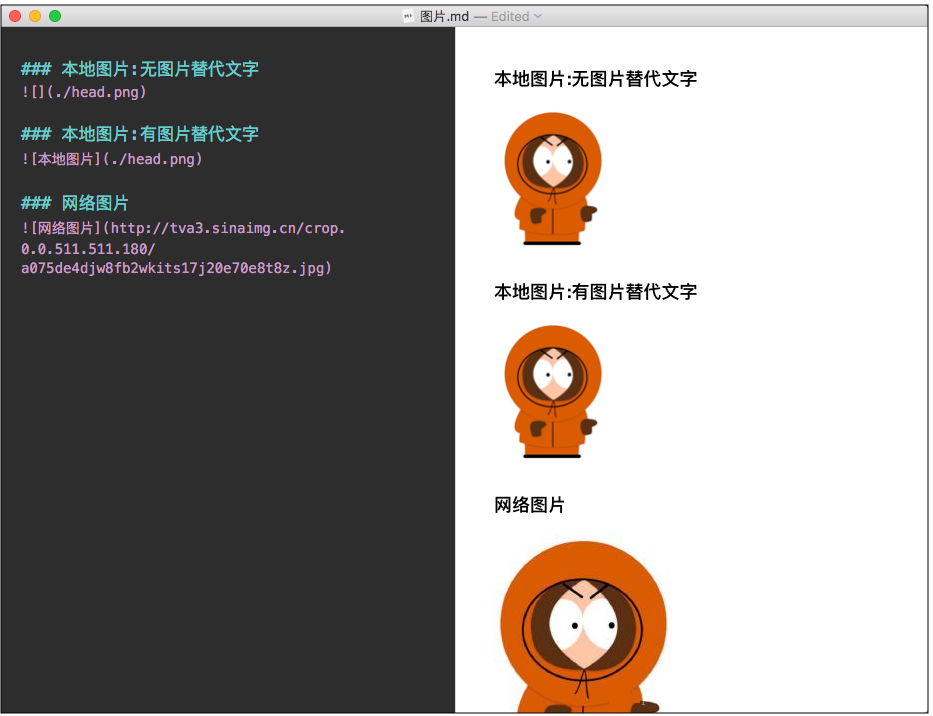
2.5 連結
-
Markdown 支援兩種鍊形式的連結語法:行內式連結和參考式連結。
-
1)行內式連結
-
Markdown 中行內式連結的語法是用方括號包裹連結文字,後面緊跟著括號包裹的連結地址。
[連結文字](連結地址 "Title") -
Title 在連結地址後使用單引號或雙引號括起來,可以省略。
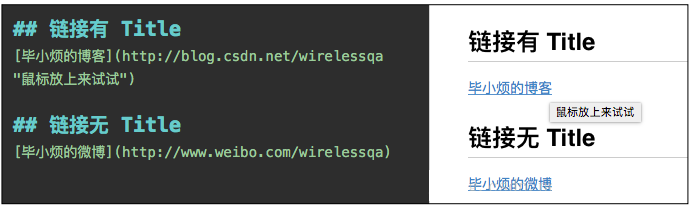
-
-
2)參考式連結
-
Markdown 中參考式連結的語法是通過一個標記把要連結的文字和內容相匹配的。
[連結文字][連結標記] [連結標記]: 連結地址 "Title" -
連結標記可以有字母、數字、空白和標點符號,連結標記不區分大小寫,連結內容可以放在當前檔案的任意位置,Title 在連結地址後使用單引號、雙引號或括號包裹起來,可以省略。

-
-
3)自動連結
-
URL 或郵箱地址使用
<>包裹起來會被自動轉換為超連結。<URL或郵箱地址>
-
2.6 粗體與斜體
-
Markdown 的粗體和斜體也非常簡單,用兩個
*或下劃線 包含一段文字就是粗體的語法,用一個*或下劃線包含一段文字就是斜體的語法。 -
粗體格式:
**加粗內容** 或 __加粗內容__ -
斜體格式:
*斜體內容* 或 _斜體內容_
2.7 表格
-
表格是 Markdown 比較累人的地方,例子如下:
| Tables | Are | Cool | | ------------- |:-------------:| -----:| | col 3 is | right-aligned | $1600 | | col 2 is | centered | $12 | | zebra stripes | are neat | $1 | -
這種語法生成的表格如下:
Tables Are Cool col 3 is right-aligned $1600 col 2 is centered $12 zebra stripes are neat $1
2.8 程式碼框
-
如果你是個程式猿,需要在文章裡優雅的引用程式碼框,在 Markdown 下實現也非常簡單,只需要用兩個 ```把中間的程式碼包裹起來。使用 tab 鍵即可縮排。
`code`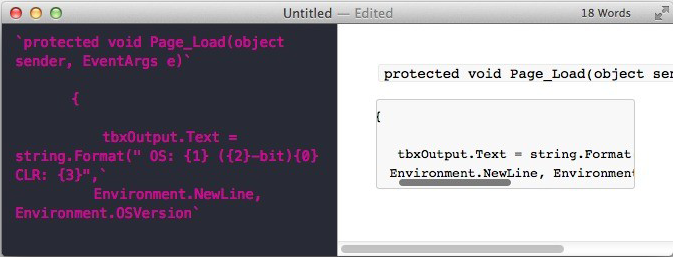
2.9 分割線
-
分割線的語法只需要另起一行,由三個以上的
*號、-號或下劃線來標記。*** 或 --- 或 ___ -
分隔線使用至少三個以上的
*號、-號或下劃線來標記,行內不能有其他的字元,可以在標記符中間加上空格。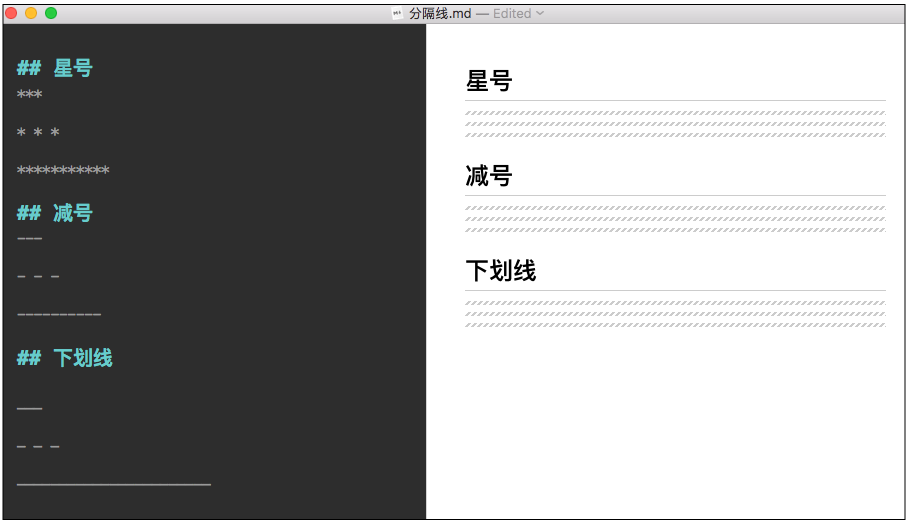
2.10 段落與換行
-
Markdown 語法中的段落由一行或多行文字組成的,不同的段落之間使用空行來標記。
-
語法說明:
-
如果行與行之間沒有空行,則會被視為同一段落;
-
如果行與行之間有空行,則會被視為不同段落;
-
空行是指行內什麼都沒有,或者只有空格和製表符;
-
如果想在段內換行,則需要在上一行的結尾插入兩個以上的空格然後回車;
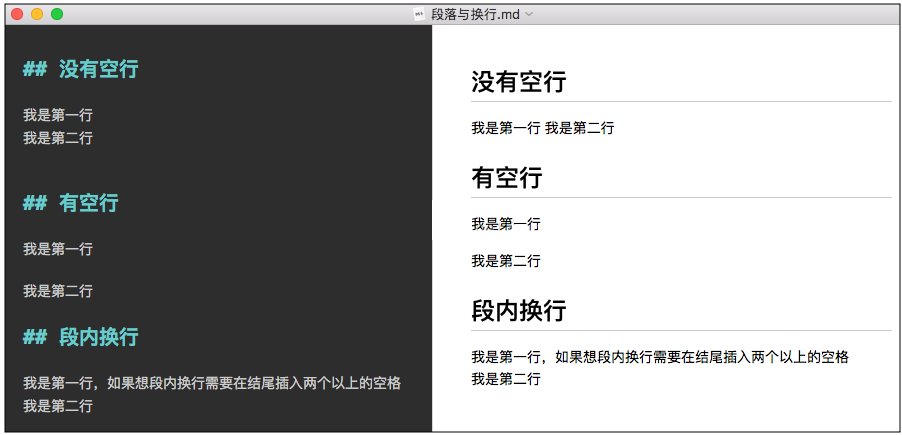
-
2.11 轉義
-
Markdown 中通過使用 \(反斜槓)來插入一些特殊符號,在 Typora 中的同樣支援。
\特殊符號 -
Markdown 支援的可被轉義的特殊符號
\ 反斜線 ` 反引號 * 星號 _ 底線 {} 花括號 [] 方括號 () 括弧 # 井字號 + 加號 - 減號 . 英文句點 ! 驚歎號
3、常用 Markdown 編輯器
3.1 線上 Markdown 編輯器
-
1)dillinger 漂亮強大,支援 md, html, pdf 檔案匯出。支援 dropbox, onedrive,google drive, github. 來自國外,可能不夠穩定。

-
2)MaHua 小眾軟體推薦,介面有些簡陋。
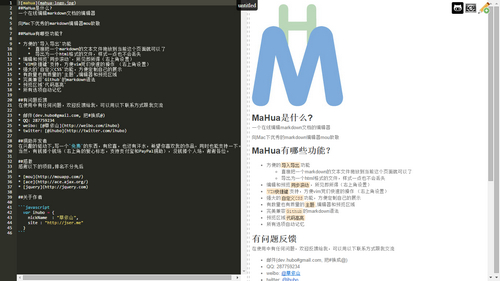
-
3)簡書 一個很不錯的部落格平臺,每幾秒鐘便會自動存入一個備份。可以直接從本地拖入照片生成連結,一直在不斷優化。作為一個部落格平臺,需要註冊賬號後方能進行寫作。
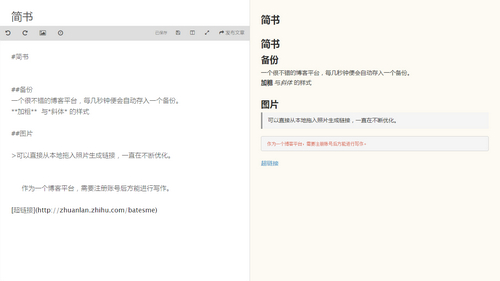
3.2 Chrome 外掛
3.3 支援多平臺
-
1)FarBox 一個支援 Markdown 寫作語法的部落格平臺,讓使用者通過Dropbox(現在預設是自己的同步伺服器)直接建立個人網站。FarBox編輯器免費,支援多平臺(無 web 版,Linux 版停止維護),個人認為是 Windows 平臺最優雅的編輯器。多說一句,Farbox 服務可以免費試用,在本地編輯器內寫作自動同步釋出在個人部落格,對像筆者這樣希望有個人部落格但卻不願折騰的小白來說,是個不錯的選擇。

-
2)Cmd Markdown 作業部落出品,也是一款不錯的工具和部落格平臺兼顧的產品。全平臺且提供 web 版。
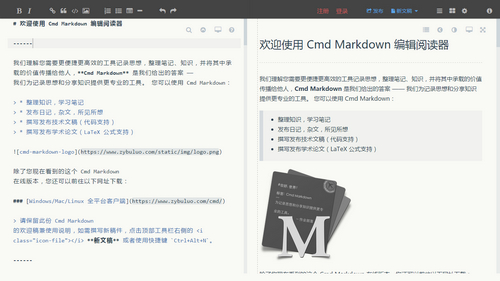
-
3)小書匠編輯器 全平臺覆蓋並且有 web 版。

-
4)Sublime Text 2 介面簡約大方,定位專業。可以免費試用,價格稍貴,70 美元。
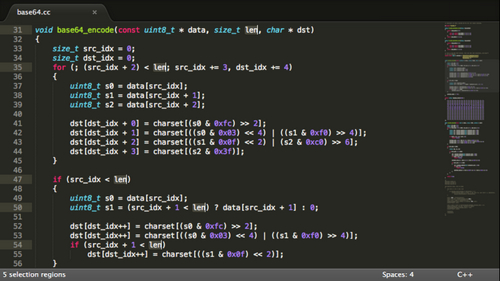
-
5)Atom github 出的編輯器;功能十分強大,支援各種程式語言;安裝後會在新增右鍵選單,圖示醜;全平臺,程式猿專用。
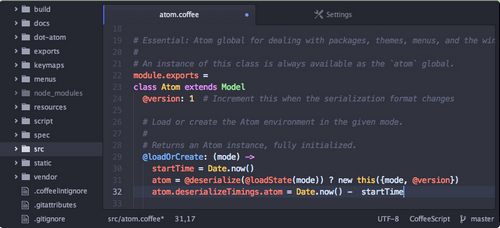
3.4 Windows 平臺編輯器
-
1)MarkdownPad 一款全功能的編輯器,被很多人稱讚為 windows 平臺最好用的 markdown 編輯器。

-
2)Smark 開源軟體。
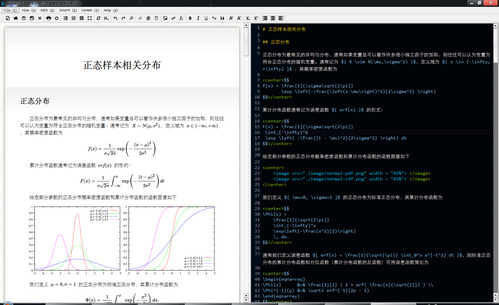
-
3)MdCharm 功能完備;長相一般,隱藏選單欄後也算簡約。有 Windows 和 Linux 版本。目前已開源,不再更新。
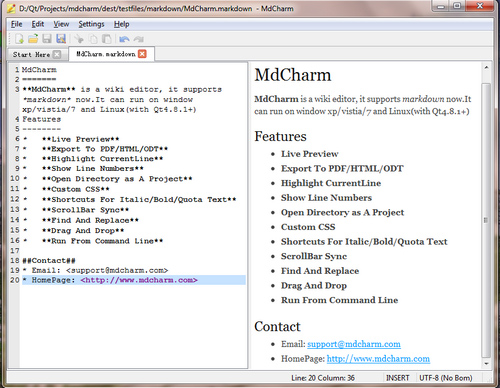
-
4)Miu 一款模仿 mou 的 windows 平臺 markdown 編輯器,小眾推薦,必屬精品,官網無法開啟,好在小眾提供了百度雲下載。介面美觀,功能不夠成熟。
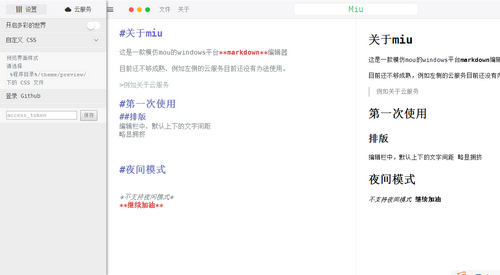
3.5 Mac 平臺
-
1)Mou 似乎提到 Mac 和 MD,接下來的詞一定是 Mou。

-
2)Typora 有出 Windows 和 Linux 版本的計劃。
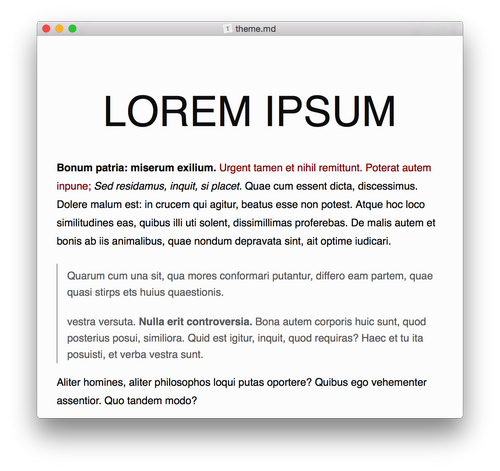
-
4)Byword 支援 OS X, iOS 售價 78 元。
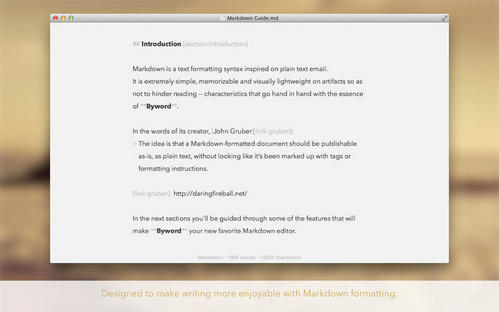
-
5)iA Writer 支援 OS X , iOS 及 Android,未優化中文顯示,知乎此問題中很多人認為 Byword 比 iA 好 。售價 68,pro 版本 128 元。
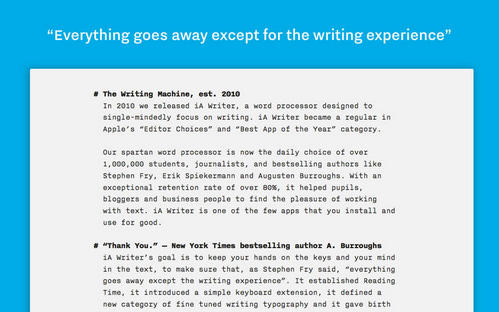
-
6)Ulysses 支援 OS X , iPad, 少數派有一篇專門的文章介紹,售價 283 元。

-
7)Typed 少數有關於派測評:情懷與功能不可兼得,極簡 Markdown 寫作軟體:Typed,售價 128 元。